Pin Admin Command Prompt to Taskbar of Start in Windows 10
De opdrachtprompt in Windows 10 is de shell-omgeving waar u op tekst gebaseerde consoletools en hulpprogramma's kunt uitvoeren door opdrachten te typen. De gebruikersinterface is heel eenvoudig en heeft geen knoppen of grafische opdrachten. In dit artikel zullen we zien hoe u een verhoogde opdrachtprompt vastmaakt aan de taakbalk of Start in Windows 10.
Advertentie
Opmerking: Microsoft heeft de opdrachtpromptitems verwijderd uit zowel het Win + X-menu als het contextmenu in Windows 10 Creators Update. Zien Opdrachtprompt terug toevoegen aan Win+X-menu in Windows 10 Creators Update en Opdrachtprompt toevoegen aan contextmenu in Windows 10 Creators Update om deze functionaliteit te herstellen.
U kunt de opdracht Admin Command-prompt vastzetten op de taakbalk en/of in het menu Start in Windows 10. Hiermee kunt u met één klik een nieuwe verhoogde opdrachtpromptinstantie openen. Laten we eens kijken hoe het kan.
De Admin-opdrachtprompt vastzetten op de taakbalk of Start in Windows 10, moet u het volgende doen.
- Maak een speciale snelkoppeling naar cmd.exe of wijzig de eigenschappen van de gewone snelkoppeling.
- Pin het op de taakbalk of Start.
Maak een speciale snelkoppeling naar de opdrachtprompt
Er zijn twee manieren om zo'n snelkoppeling te maken. De eerste methode omvat Taakplanner en maakt het mogelijk om de UAC-prompt over te slaan. Het wordt hier in detail besproken:
Maak een verhoogde snelkoppeling om de UAC-prompt over te slaan in Windows 10
Dit is de aanbevolen manier om de snelkoppeling naar het bestand cmd.exe te maken.
De alternatieve manier is om een gewone snelkoppeling te maken en vervolgens de eigenschappen ervan aan te passen zodat deze altijd als beheerder wordt uitgevoerd. Elke keer dat u erop klikt, wordt een UAC-prompt weergegeven, maar het is veel eenvoudiger om het te maken. Hier is hoe.
- Klik met de rechtermuisknop op de lege ruimte op uw bureaublad. Selecteer Nieuw - Snelkoppeling in het contextmenu (zie de schermafbeelding).

- Typ of kopieer en plak het volgende in het doelvak van de snelkoppeling:
cmd.exe /k

De opdrachtregeloptie "/k" is niet vereist als u de snelkoppeling alleen naar de taakbalk wilt vastzetten, maar mag niet worden weggelaten in het geval van het menu Start. Als u het weglaat, krijgt u de normale snelkoppeling naar de opdrachtprompt vastgemaakt aan Start.
- Gebruik de regel "Opdrachtprompt (Admin)" zonder aanhalingstekens als de naam van de snelkoppeling. Eigenlijk kun je elke naam gebruiken die je wilt. Klik op de knop Voltooien als u klaar bent.

- Klik nu met de rechtermuisknop op de snelkoppeling die u hebt gemaakt en selecteer Eigenschappen.
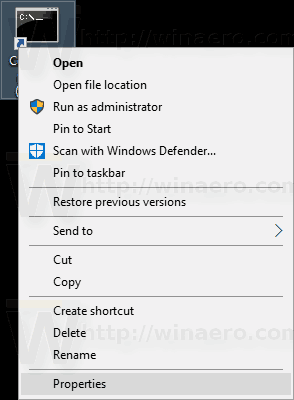
- Klik op het tabblad Snelkoppeling op de knop "Geavanceerd" om het dialoogvenster Geavanceerde eigenschappen te openen.
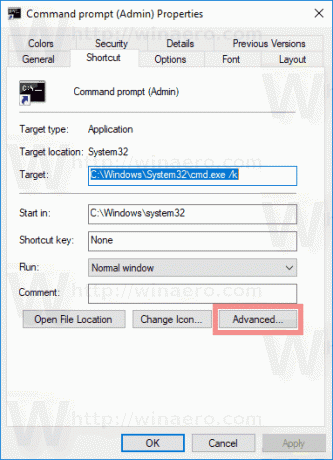

- Schakel de optie "Als administrator uitvoeren" in zoals hieronder weergegeven en klik op de knop OK.

- Klik op Toepassen en OK om het venster met snelkoppelingseigenschappen te sluiten.
Nu kunt u deze snelkoppeling vastzetten op de gewenste locatie.
Pin de verhoogde opdrachtpromptsnelkoppeling naar de taakbalk of Start
Hier is hoe.
- Klik met de rechtermuisknop op de snelkoppeling die u hebt gemaakt om het contextmenu te openen.
- Om het aan de taakbalk vast te pinnen, selecteert u "Pin to taskbar".
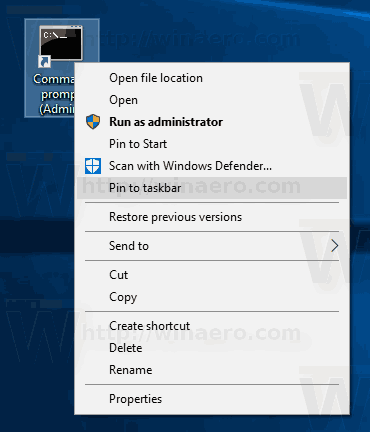
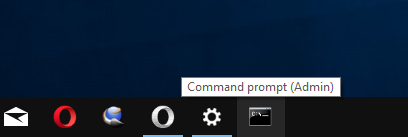
- Om het aan Start vast te pinnen, selecteert u "Pin to Start".

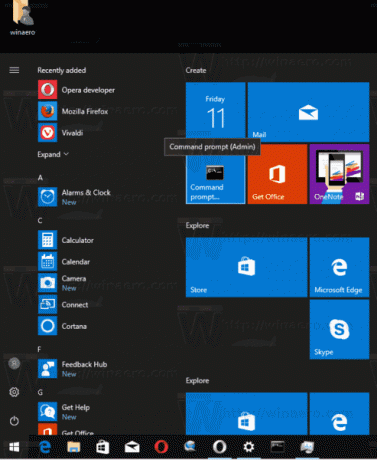
Dat is het.

